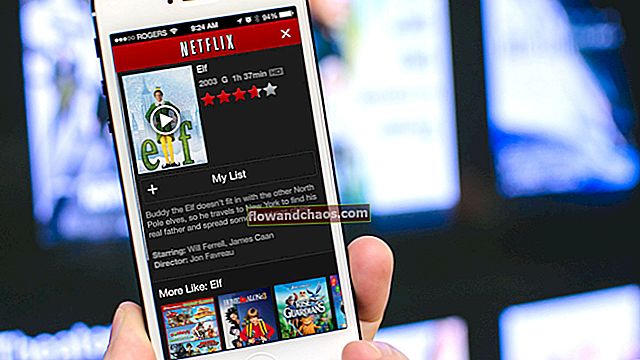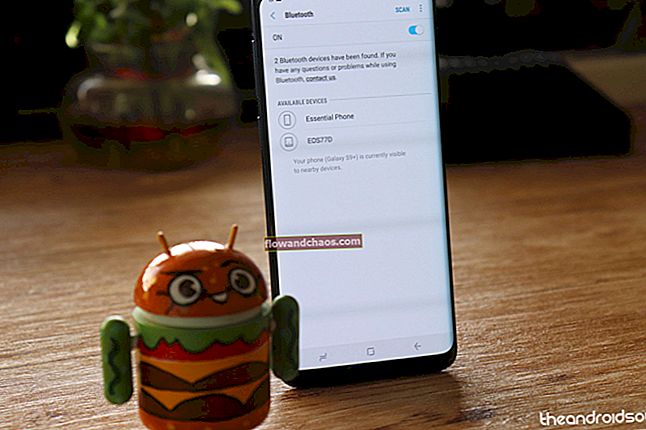Netflix er en meget populær app, der dagligt bruges af mange iPhone-brugere. Selvom denne app for det meste fungerer perfekt, er der nogle problemer, og en af dem er et problem, når du ikke kan oprette forbindelse til Netflix på grund af fejlen 1011. Da vi ved, hvor meget du elsker denne iPhone-app, leverede vi 5 måder at rette Netflix-fejl 1011 på iPhone. Alle disse løsninger er enkle. Prøv dem, så løser du problemet.
Se også: 5 måder at rette IPhone-fejl 1603 på
5 måder at rette Netflix-fejl 1011 på iPhone

Løsning nr.1: Nulstil app
Se om nulstillingen vil ændre noget. At gøre dette:
- Tryk to gange på startknappen for at se de apps, du har brugt for nylig
- Stryg til venstre for at finde Netflix
- Stryg op for at lukke det.
Løsning nr.2: Genstart din iPhone
Den anden løsning er at genstarte din mobile enhed. Tryk og hold sleep / wake-knappen nede, og sluk for enheden. Vent et par sekunder, og tænd den igen. Kontroller, om appen fungerer.
Løsning nr.3: Slet og installer appen
For at gøre dette skal du finde Netflix-ikonet på startskærmen, trykke og holde det nede, indtil du ser X på siden. Klik på den for at slette appen. Når du er færdig, skal du besøge App Store, downloade Netflix og installere det igen.
Løsning nr.4: Genstart dit modem og din router
Hvis problemet stadig er der, er der måske noget problem med internetforbindelsen. Sluk for dit modem og din router i et par sekunder, og tænd dem igen.
Løsning nr.5: Slet alt indhold og indstillinger
Dette er også en af løsningerne. At gøre dette:
- Gå til Indstillinger
- Vælg Generelt
- Vælg Nulstil
- Klik på Slet alt indhold og indstillinger.
En af disse 5 måder at rette Netflix-fejl 1011 på iPhone vil helt sikkert gøre tricket, og din yndlingsapp fungerer igen.